Wymaganie zatwierdzania elementów na liście lub w bibliotece
Listy i biblioteki często zawierają informacje poufne, takie jak budżety kampanii marketingowych lub inicjatywy dotyczące zasobów ludzkich. Ważne jest, aby były tylko "oficjalne" wersje elementów lub plików, które mogą być przeglądane przez określonych użytkowników.
Aby zawartość była widoczna dla określonych użytkowników, można wymagać zatwierdzenia elementu lub pliku. Wymagając zatwierdzenia, organizacje mogą stosować istotny poziom jakości i zabezpieczeń do swojej poufnej zawartości.
-
Przejdź do listy, dla której chcesz wymagać zatwierdzenia.
-
Wybierz Ustawienia

-
W sekcji Ustawienia ogólne wybierz pozycję Ustawienia wersji.
-
W sekcji Zatwierdzanie zawartości wybierz pozycję Tak w odpowiedzi na pytanie Czy wymagać zatwierdzania zawartości dla przesłanych elementów? W sekcji Historia wersji elementu określ, czy chcesz tworzyć wersje za każdym razem, gdy element jest edytowany. Możesz także ograniczyć liczbę wersji, które są przechowywane.
-
W sekcji Zabezpieczenia wersji roboczych elementów określ, którzy użytkownicy mogą widzieć wersje robocze elementów na liście.
Porada: Jeśli jest wymagane zatwierdzenie zawartości dla listy lub biblioteki, która już zawiera elementy, wszystkie elementy w bibliotece zostaną oznaczone jako Zatwierdzone.
-
Możesz wybrać dowolną z następujących opcji:
-
Użytkownicy, którzy mogą czytać elementy na liście.
-
Tylko użytkownicy, którzy mogą edytować elementy na liście.
-
Tylko użytkownicy, którzy mogą zatwierdzać elementy na liście, oraz autor elementów.
-
-
Wybierz przycisk OK.
Jeśli ktoś przesłał element do listy lub biblioteki wymagającej zatwierdzeń, będzie on mieć stan Oczekuje do momentu zatwierdzenia go przez osobę (która ma co najmniej poziom uprawnień Zarządzanie listami). Dopóki oczekuje na zatwierdzenie, pozostaje w stanie Oczekiwanie.
Zazwyczaj, gdy element ma stan Oczekuje, może go zobaczyć tylko autor elementu i osoby z uprawnieniami do zarządzania listami i bibliotekami. Gdy stan zmieni się z Oczekiwanie na Zatwierdzony,stanie się on widoczny dla wszystkich osób, które mają uprawnienia do wyświetlania listy lub biblioteki.
Odrzucone artykuły pozostają na liście lub w bibliotece, dopóki autor — lub inna osoba z niezbędnymi uprawnieniami — je nie usunie. Wszystkie elementy lub pliki, które znajdują się już na liście lub w bibliotece, zostaną automatycznie zatwierdzone.
Ważne: Jeśli zabezpieczenia w bibliotece witryny są skonfigurowane tak, aby umożliwić odczytywanie elementów każdemu użytkownikowi, każda osoba z uprawnieniami do odczytu w witrynie będzie widzieć wszystkie elementy na liście lub w bibliotece, niezależnie od tego, czy mają one stan Zatwierdzone.
Uwaga: Tylko użytkownicy z uprawnieniami Pełna kontrola lub Projektowanie mogą SharePoint ustawienia biblioteki.
-
Przejdź do biblioteki SharePoint, dla której chcesz zażądać zatwierdzenia.
-
Wybierz Ustawienia

Jeśli nie widzisz tych elementów menu, wybierz pozycję Biblioteka, a następnie w Ustawienia grupy wybierz pozycję
Ustawienia biblioteki.
-
Aby otworzyć stronę Ustawienia Ustawienia wersji, w obszarze Ustawienia wybierzpozycję Ustawienia wersji.
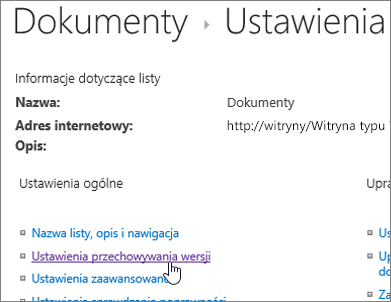
-
W sekcji Zatwierdzanie zawartości wybierz pozycję Tak w odpowiedzi na pytanie Czy wymagać zatwierdzania zawartości dla przesłanych elementów? W sekcji Historia wersji dokumentu określ, czy SharePoint tworzyć wersje podczas edytowania pliku. Możesz także ograniczyć liczbę wersji, które są przechowywane.
-
W sekcji Zabezpieczenia wersji roboczych elementów określ, którzy użytkownicy mogą widzieć wersje robocze elementów w bibliotece dokumentów.
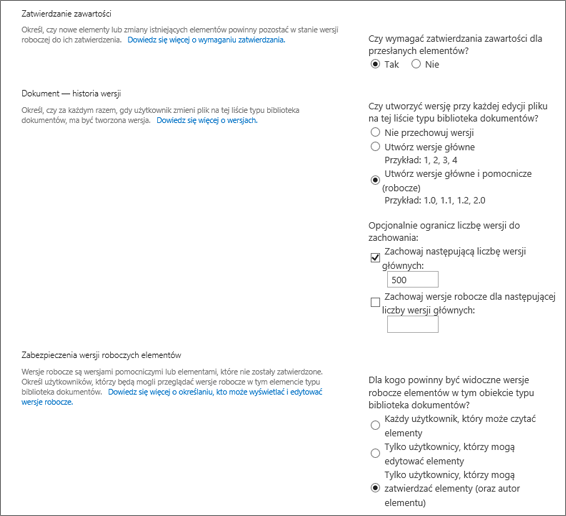
Porada: Jeśli jest wymagane zatwierdzenie zawartości dla listy lub biblioteki, która już zawiera elementy, wszystkie elementy w bibliotece zostaną oznaczone jako Zatwierdzone.
-
Możesz wybrać dowolną z następujących opcji:
-
Użytkownicy, którzy mogą czytać elementy na liście.
-
Tylko użytkownicy, którzy mogą edytować elementy na liście.
-
Tylko użytkownicy, którzy mogą zatwierdzać elementy na liście, oraz autor elementów.
-
-
Wybierz przycisk OK.
Jeśli ktoś przesłał element lub plik do listy lub biblioteki wymagającej zatwierdzeń, będzie on mieć stan Oczekuje do momentu zatwierdzenia go przez osobę, która ma niezbędne uprawnienia. Dopóki oczekuje na zatwierdzenie, pozostaje w stanie Oczekiwanie.
Zazwyczaj, gdy element lub plik ma stan Oczekuje, może go zobaczyć tylko autor elementu lub pliku i osoby, które mają uprawnienia do zarządzania listami i bibliotekami. Gdy stan zmieni się z Oczekiwanie na Zatwierdzony,stanie się on widoczny dla wszystkich osób, które mają uprawnienia do wyświetlania listy lub biblioteki. Odrzucone artykuły pozostają na liście lub w bibliotece, dopóki autor — lub inna osoba z niezbędnymi uprawnieniami — je nie usunie. Wszystkie elementy lub pliki, które znajdują się już na liście lub w bibliotece, zostaną automatycznie zatwierdzone.
Ważne: Jeśli zabezpieczenia w bibliotece witryny są skonfigurowane tak, aby umożliwić odczytywanie elementów każdemu użytkownikowi, każda osoba z uprawnieniami do odczytu w witrynie będzie widzieć wszystkie elementy listy lub biblioteki, niezależnie od tego, czy te elementy mają stan Zatwierdzone.
Tylko osoby z uprawnieniami Pełna kontrola lub Projektowanie mogą zmieniać ustawienia listy lub biblioteki.
Aby skonfigurować wymagane zatwierdzanie elementów lub plików
-
Jeśli lista lub biblioteka witryny nie jest jeszcze otwarta, w okienku Szybkie uruchamianie wybierz jej nazwę.
-
Na wstążce wybierz kartę Biblioteka w grupie Narzędzia bibliotek lub Narzędzia list.
-
Jeśli pracujesz w bibliotece, wybierz pozycję Biblioteka Ustawienia. Jeśli pracujesz z listą, wybierz pozycję Ustawienia listy. W tym przykładzie zostanie otwarta Ustawienia Biblioteka.
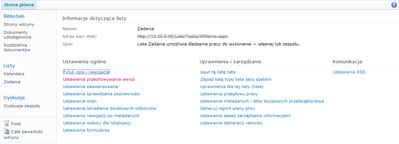
-
W obszarze Ustawieniawybierz pozycję Ustawienia wersji. Zostanie otwarta Ustawienia Ustawienia wersji.
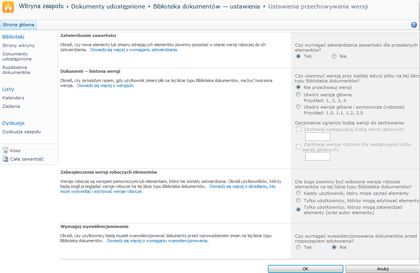
-
W sekcji Zatwierdzanie zawartości wybierz pozycję Tak w odpowiedzi na pytanie Czy wymagać zatwierdzania zawartości dla przesłanych elementów?.
-
W sekcji Zabezpieczenia wersji roboczych elementów określ, którzy użytkownicy mogą widzieć wersje robocze elementów w bibliotece dokumentów. W tym przykładzie wybrano pozycję Tylko użytkownicy, którzy mogą zatwierdzać elementy (i ich autora).
-
Wybierz przycisk OK.
Poniższy przykład przedstawia zatwierdzonych elementów w bibliotece po skonfigurowaniu opcji Wymagaj zatwierdzania zawartości na Tak. Ponieważ te pliki były już w bibliotece, zostały one zatwierdzone automatycznie.

Twoja organizacja może w końcu okazać się niewygodna lub niepotrzebna, aby wymagać zatwierdzenia dla każdego elementu pliku na określonej liście lub w bibliotece. Wymaga to nie tylko czasu od osoby, która musi udzielić lub odrzucić zatwierdzenia, ale także uniemożliwia łatwe współpracowanie nad plikiem lub elementem. Jeśli twoja organizacja nie musi już mieć zatwierdzonych wszystkich elementów lub plików, możesz usunąć to wymaganie.
Aby usunąć wymaganie zatwierdzania elementów lub plików na liście lub w bibliotece
-
Jeśli lista lub biblioteka witryny nie jest jeszcze otwarta, w okienku Szybkie uruchamianie wybierz jej nazwę.
-
Na wstążce wybierz kartę Biblioteka w grupie Narzędzia bibliotek lubkartę Lista w grupie Narzędzia list.
-
Jeśli pracujesz w bibliotece, wybierz pozycję Biblioteka Ustawienia. Jeśli pracujesz z listą, wybierz pozycję Lista Ustawienia. W tym przykładzie zostanie otwarta Ustawienia Biblioteka.
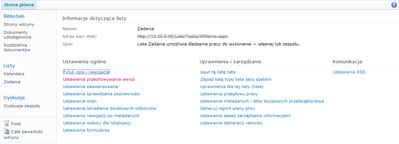
-
W obszarze Ustawieniawybierz pozycję Ustawienia wersji. Zostanie otwarta Ustawienia Ustawienia wersji.
-
W sekcji Zatwierdzanie zawartości wybierz pozycję Nie w odpowiedzi na pytanie Czy wymagać zatwierdzania zawartości dla przesłanych elementów?. Zostanie wyświetlone okno dialogowe z ostrzeżeniem.
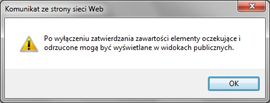
-
Aby zamknąć wiadomość, wybierz przycisk OK.
-
Aby zamknąć okno dialogowe Ustawienia Ustawienia wersji, wybierz przycisk OK. Gdy wrócisz do listy lub biblioteki, stan zatwierdzenia nie będzie już dostępny na stronie. Wszyscy użytkownicy, którzy mają uprawnienia do wyświetlania listy lub biblioteki, mogą wyświetlać całą zawartość, która się tam znajduje.
Aby uzyskać więcej informacji, zobacz Zatwierdzanie lub odrzucanie elementów lub plików na liście lub w bibliotece witryny oraz Wszystko o przepływach pracy Zatwierdzanie.










